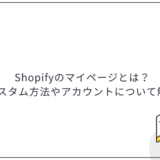*本サイトはアフィリエイトプログラムを利用しています。
ShopifyでECサイトを運営するうえで、バリエーション・オプションの設定は重要です。ただ、下記のような悩みはないでしょうか?
「オプション・バリエーションの設定方法がわからない」
「サブスク商品ごとにバリエーションやオプションを設定したい」
今回の記事では、オプション・バリエーションの設定方法からおすすめのアプリまで徹底解説します。記事の最後では、サブスクでの複雑なバリエーション設定に便利なアプリも紹介しますので、ぜひ参考にしてみてください。
Shopifyでのオプション・バリエーションとは?
オプション・バリエーションの設定は、色やサイズなど、同じ商品でも複数の選択肢がある場合に便利な設定です。ただ「オプション」と「バリエーション」という2つの名称がややこしいため、ひとつずつ解説します。
オプション(Options)
オプションとは、商品に設定できる異なる特徴や選択肢のことです。例えば、Tシャツの場合、色(赤、青、緑など)や、サイズ(S、M、Lなど)がオプションにあたります。これらのオプションは、顧客が商品を購入する際に選択するためのものです。
バリエーション(Variants)
バリエーションは、オプションの組み合わせから生じる、異なる商品のバージョンを指します。たとえば、赤色のSサイズTシャツ、青色のMサイズTシャツなど、それぞれが異なるバリエーションになります。Shopifyでは、1商品につき最大100種類のバリエーションを設定することができます。
でECサイト構築・運用支援-Shopifyの作成・制作、運用代行.jpg)
Shopifyのデフォルト機能で設定する
オプションとバリエーションは、Shopifyのデフォルト機能で設定することが可能です。まずはデフォルト機能を使った設定方法を見ていきましょう。
設定方法
1. 商品を追加する
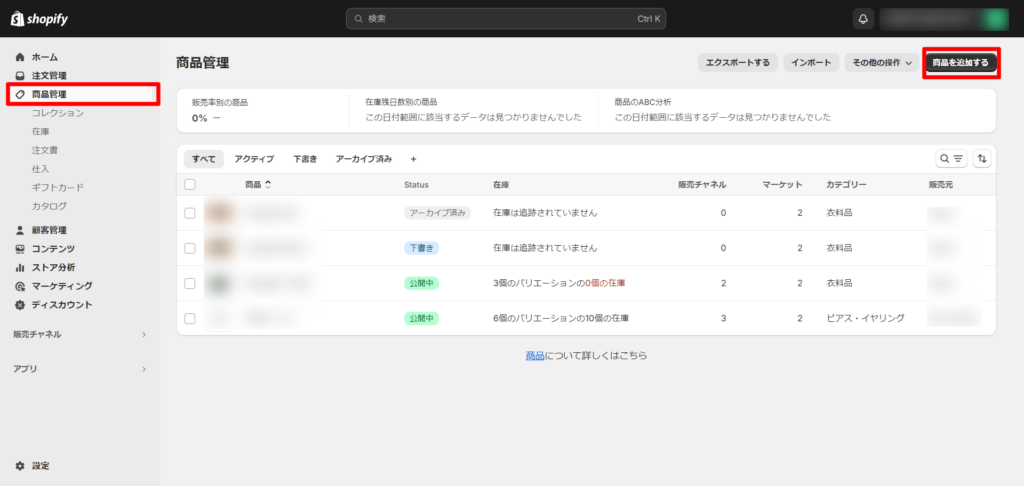
(画像出典:Shopify)
最初に、Shopifyのダッシュボードの「商品管理」セクションに移動し、新しい商品を追加します。
2. オプションを設定する

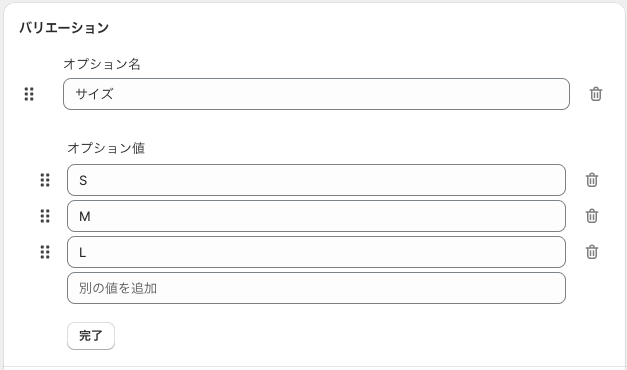
商品の詳細ページで、「サイズや色などのオプションを追加する」を選択、オプション(例:色、サイズ)を追加します。
3. バリエーションを生成する
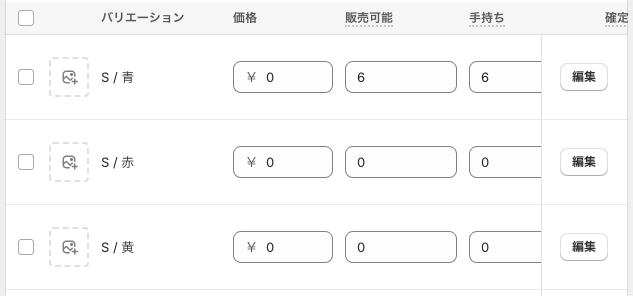
オプションを追加した後、Shopifyは自動的に可能な全てのバリエーションを生成します。この時点で、各バリエーションに特有の価格、SKU(在庫管理番号)、在庫数などを設定できます。
4. バリエーションごとに画像を設定する
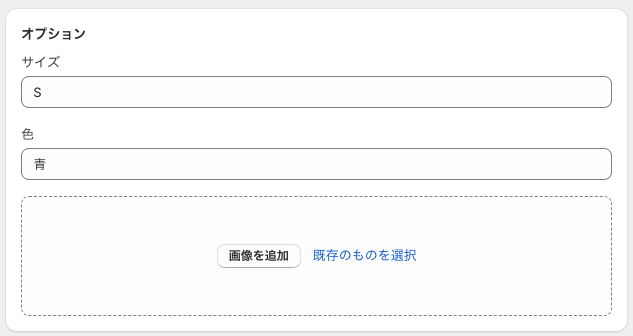
さらに、各バリエーションに特定の画像を割り当てることができます。これにより、顧客がオプションを選択すると、対応する画像が表示されるようになります。
Shopifyのアプリで設定する
Shopifyでオプション・バリエーションを設定する際、1商品につきオプション設定上限は最大3つまで、バリエーションは最大100種類までしか登録できないという制限があります。
アプリを使うことでオプションを無制限に増やしたり、オプション選択のデザインをカスタマイズしたり、細かい設定でユーザビリティを高めることが可能です。さらに、一部のアプリでは高度なカスタマイズや分析ツールも利用できるため、マーケティング戦略の強化を図れます。
ここでは、Shopifyでオプション管理するのにおすすめのアプリを3つご紹介します。
おすすめバリエーションアプリ①:Infinite Options
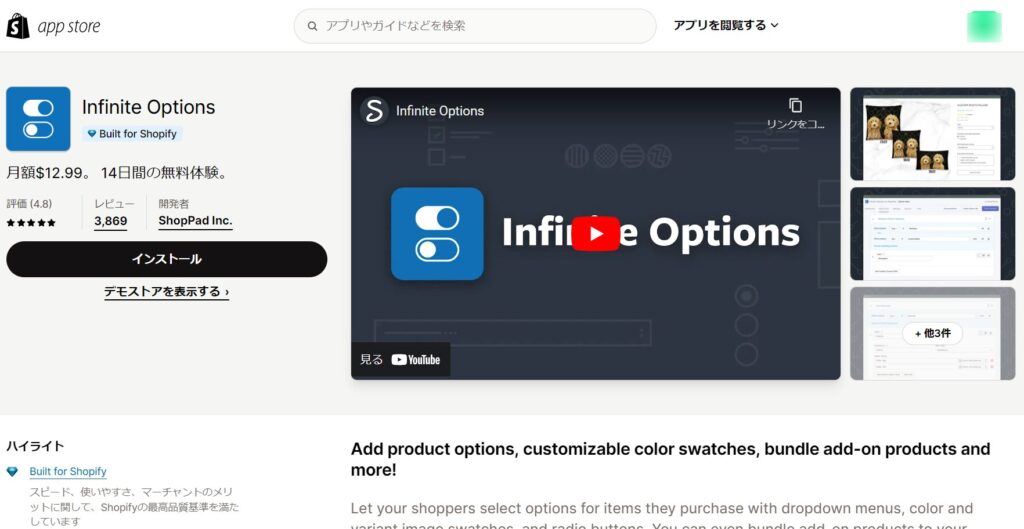
「Infinite Options」は、月額12.99ドル(2024年1月時点)で利用できるオプション設定アプリです。Shopifyのオプション設定アプリでは、最もメジャーなアプリといって良いでしょう。
オプション設定アプリの中では機能がシンプルで、設定が比較的簡単です。日本語対応はしていないですが、直感的に操作できるため、使用上は問題ないでしょう。
ただし機能がシンプルな分、後述するSwatchKingなどと比べると機能が少なく、より柔軟なカスタマイズをしたい方にとっては少し物足りないアプリに感じるかもしれません。
おすすめバリエーションアプリ②:Swatch King ‑ Variants Options
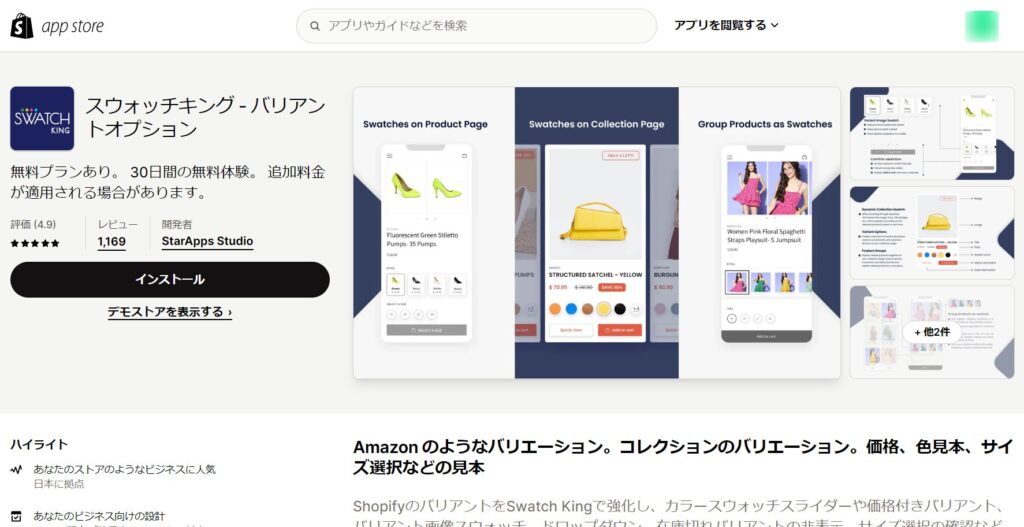
「Swatch King」は、月額14.90ドル〜99.90ドル(2024年1月時点)で利用できるオプション設定アプリです。Infinite Optionsに比べより複雑なカスタマイズが可能です。
例えば、Tシャツのカラーをそれぞれの画像から選択したいといった場合、デフォルトのカラー文字選択ではなく、カラー画像から選択できるようになります。
通常、コレクションページや商品一覧ページに表示される画像は、商品の一番最初の画像が表示されるのですが、SwatchKingを使うことで、指定したオプションの画像すべてを表示することができます。カラーを選択した場合は、色違いの画像が商品画像の下に表示されるので、ユーザーにどのようなラインナップがあるのか視覚的に情報提供することが可能になります。
また、SwatchKingはオプションを選択したときの動き(ズームや)や、見た目のデザインをアプリの管理画面からノーコードで設定することができ、在庫切れのバリエーションのオプション画像を非表示に設定することも可能です。
このように、より細かい設定をして商品ページを見せたい場合はとてもおすすめのアプリです。
ただし、機能が多い分アプリを使いこなすことが難しくなることはもちろん、他のアプリよりもランニングコストが高くなることがデメリットです。
おすすめバリエーションアプリ③:Globo Product Options, Variant
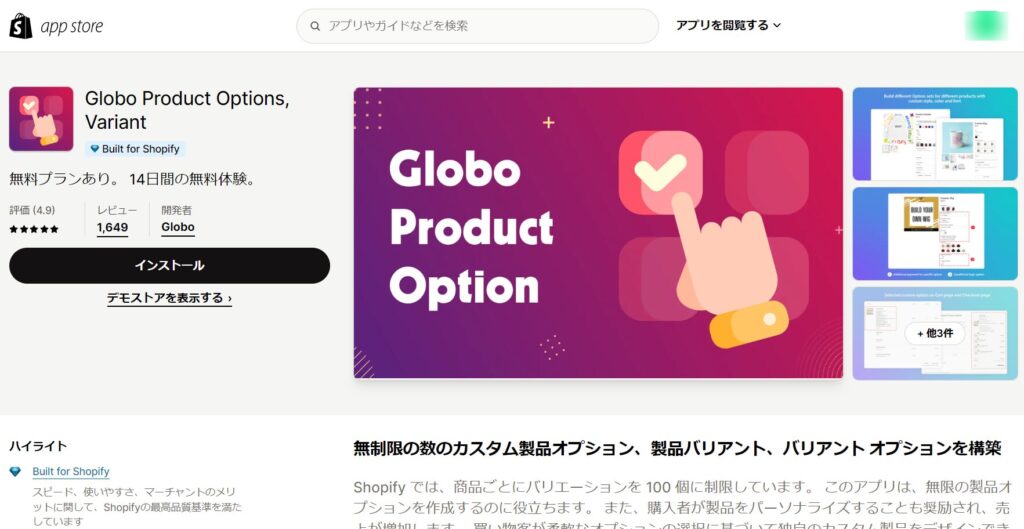
「Globo Product Options, Variant」は、無料のFREEプラン、月額9.90ドルのPREMIUMプラン、月額19.90ドルのPROプラン(2024年1月時点)から利用できるオプション設定アプリです。
このアプリはオプションを無制限で登録できることはもちろん、SwatchKingのように画像からオプション選択できるようにカスタマイズすることが可能です。また、CSVファイルのインポート・エクスポート機能を用いて商品管理ができるといった独自機能も持ちます。
Infinite Optionsでは物足りないけど、SwatchKingよりも操作が簡単でコストを抑えたい人はこちらのアプリがおすすめです。
サブスクリプションのバリエーションを設定する
ECサイトでサブスクリプション(定期購入)を導入している運営者も多いと思います。ただ、サブスクのバリエーション設定は下記のようなケースで複雑になりやすいです。
- お届け間隔ごとに割引率を変えたい
- 2回目以降のお届けから割引率を変えたい
上記のような複雑なサブスク商品のバリエーション設定は「定期購入アプリ」の導入がおすすめです。ここでは、バリエーション設定が豊富な定期購入アプリを2つご紹介します。
おすすめバリエーションアプリ①:Mikawaya Subscription

「Mikawaya Subscription」は日本製のサブスクアプリで、無料のFREEプラン、月額12ドルのLIGHTプラン、月額49ドルのSTANDARDプラン、月額499ドルのPROプランから利用できるサブスクアプリです(2024年1月時点)。実際にShopifyでサブスク商品を販売している事業者が開発しているアプリで、サブスク商品の細かいバリエーション設定にも対応できます。
例えば、購入回数に応じて割引率を変更できるバリエーションを設定できたり、バリエーションごとにサブスクのプランを分けられたりと、細かいバリエーションを設定できます。
日本語でのカスタマーサポートも充実しているため、すでにサブスク導入していて、バリエーション設定に不満がある事業者におすすめのアプリです。
おすすめバリエーションアプリ②:Bold Subscriptions
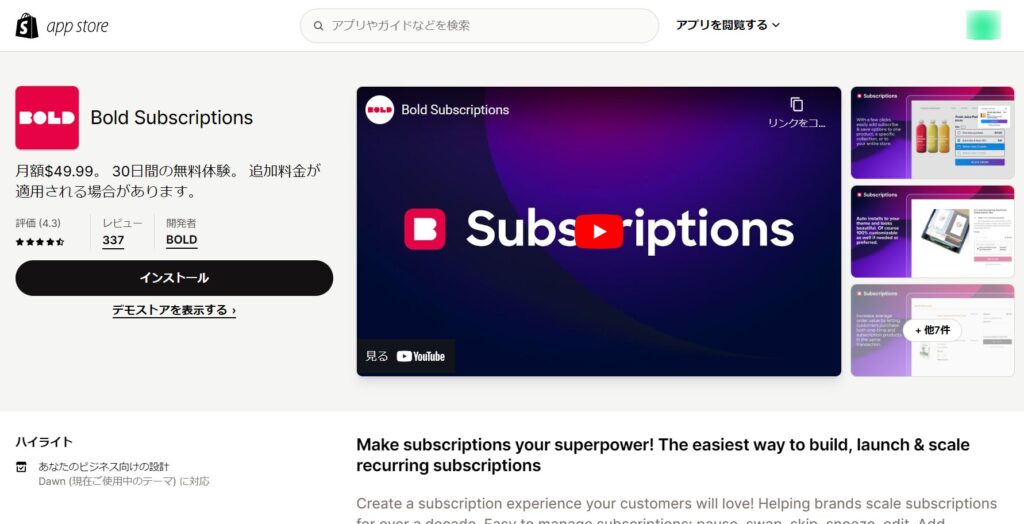
「Bold Subscription」は、月額49.99ドル(2024年1月時点)で利用できるサブスクアプリです。サブスクに必要な機能はほぼ網羅されており、バリエーション設定も細かくできます。
例えば「コーヒー豆の初回定期購入時は、コーヒーカップを特別価格で提供」などの設定ができたり、期間に応じて2つの割引率を設定できたり、サブスクに適したバリエーション設定を行えます。
ただし海外向けアプリのため、日本語対応されていない点には注意が必要です。無料期間は60日間(2024年1月時点)と比較的長めなので、一度試してみてもいいでしょう。
Shopifyアプリを活用して複雑なバリエーション設定をしよう!
Shopifyアプリでオプション・バリエーション管理、サブスク導入する方法を見てきました。
Shopifyで機能追加する場合、独自で機能開発するよりもアプリを導入することで解決できることは多くあります。アプリで対応できないことは独自開発が必要になるケースもありますが、コストが高くなるのでまずはアプリの導入を検討することをおすすめします。
また、アプリの多くはフリープランや無料トライアル期間があるので、まずはお試しで本当に必要なアプリか見極めて、必要以上に機能が多くない、バランスの良いアプリを選ぶことが重要です。
ここで紹介したアプリ以外にも独自機能を持ったアプリは沢山あるので、どのアプリが良いか迷った際はネットで調べたり、Shopifyコミュニティで質問してみるなどして、ECサイトを便利なものに改善してみましょう!
おすすめShopifyアプリ